作成日
:2023.12.14


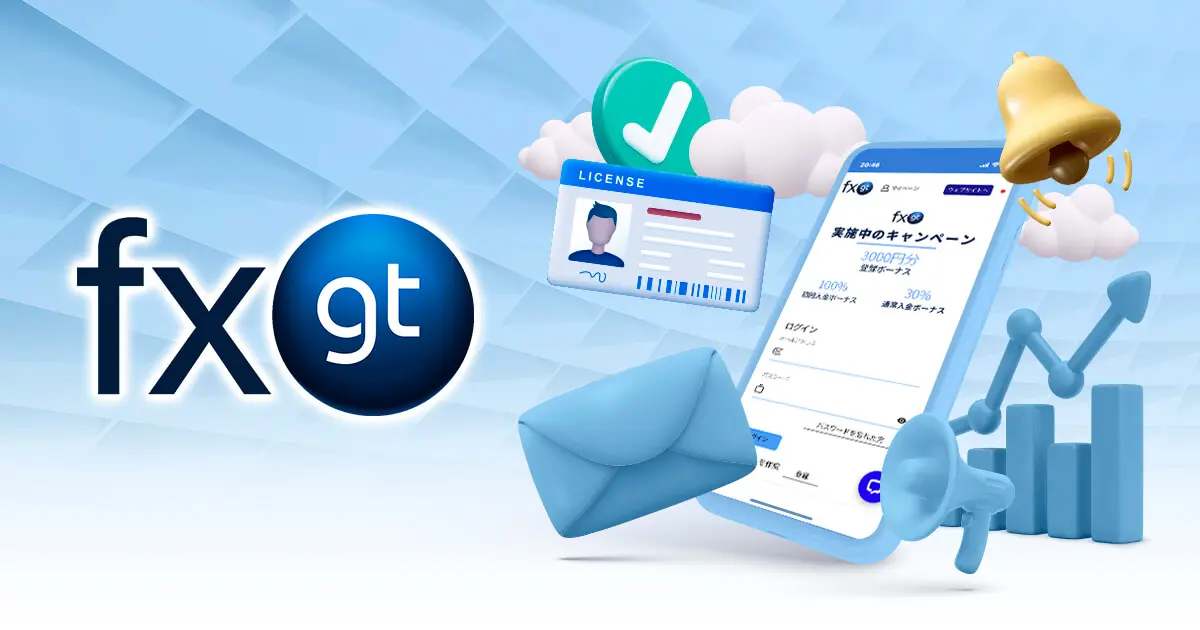
![]() 2025.07.25 16:14
2025.07.25 16:14
海外FX業者の中でも仮想通貨銘柄に強みを持つのがFXGT(エフエックスジーティー)です。最大1,000倍のレバレッジを提供していることや豊富なボーナスキャンペーンを定期的に開催しているという特徴があります。
FXGTのサポートは24時間体制のため、何か不明な点やトラブルがあっても安心です。 また、円などの法定通貨・主要な5種類の仮想通貨の入出金にも対応しており、仮想通貨ユーザーにも知名度があるブローカーです。
FXGT(エフエックスジーティー)には、取引口座への入金が可能となる「アカウント開設」と、トレードや出金を含む全ての機能が利用できる「アカウント認証」の2つの手続きがあります。
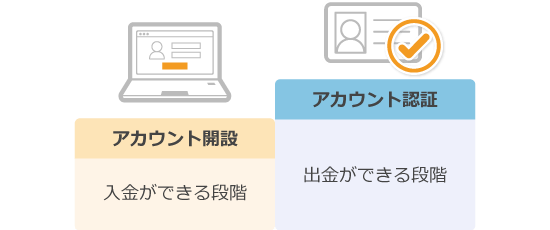
| 手続き内容 | 内容 | 必要なもの |
|---|---|---|
| アカウント開設 |
2,000ドル相当以下の入金
MT4/MT5の取引口座を1つまで作成
|
メールアドレス
電話番号
|
| アカウント認証 | トレードや出金を含め全ての機能が利用可能 |
本人確認書類
住所確認書類
|
アカウント開設
| 内容 |
2,000ドル相当以下の入金
MT4/MT5の取引口座を1つまで作成
|
|---|---|
| 必要なもの |
メールアドレス
電話番号
|
アカウント認証
| 内容 | トレードや出金を含め全ての機能が利用可能 |
|---|---|
| 必要なもの |
本人確認書類
住所確認書類
|
アカウント開設手続きはメールアドレスと電話番号で簡単に行うことができるため、数分で完了します。
ただし、アカウント開設だけでは取引をしたり、出金をしたりすることはできません。FXGTの全機能を利用するためには、2つ目の手続きである「アカウント認証(KYC)」が必要です。
またアカウント認証を完了すると、口座開設ボーナスの受け取り対象となります。口座開設ボーナスを利用すると、入金しなくてもFXGTで取引を開始できます。
2023年12月28日までにアカウント認証を完了していない場合、既存のアカウントが解約されてしまいます。取引口座を保有しているユーザーはなるべく早くアカウント認証を完了させておくようにしましょう。アカウントが解約された場合、入金済みの資金は入金元に返金されます。
1つ目のFXGT(エフエックスジーティー)の手続きは「アカウント開設」です。
FXGTの口座開設画面にアクセスします。
口座開設に必要な情報を登録し、「今すぐ登録」ボタンをクリックします。
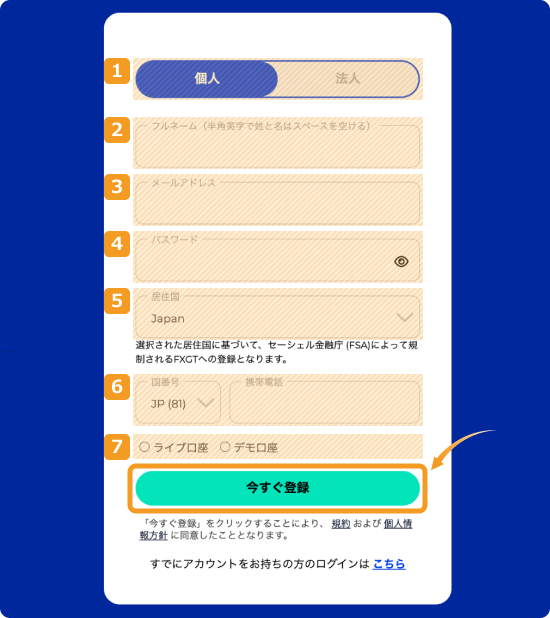
|
番号 |
入力項目 |
説明 |
|---|---|---|
|
1 |
個人または法人 |
個人または法人を選択します。 |
|
2 |
フルネーム |
半角ローマ字で氏名を入力します。 |
|
3 |
メールアドレス |
ご自身のメールアドレスを入力します。 |
|
4 |
パスワード |
下記の条件を満たすパスワードを設定します。 ・6~16文字の半角 |
|
5 |
居住国 |
居住する国を選択します。 |
|
6 |
携帯電話 |
電話番号を入力します。 |
|
7 |
口座選択 |
ライブ口座またはデモ口座を選択します。 |
登録したメールアドレスにFXGTから「メールアドレス有効化のお知らせ」というメールが届きます。メール本文に表示されている「メールアドレス認証」の部分をクリックします。
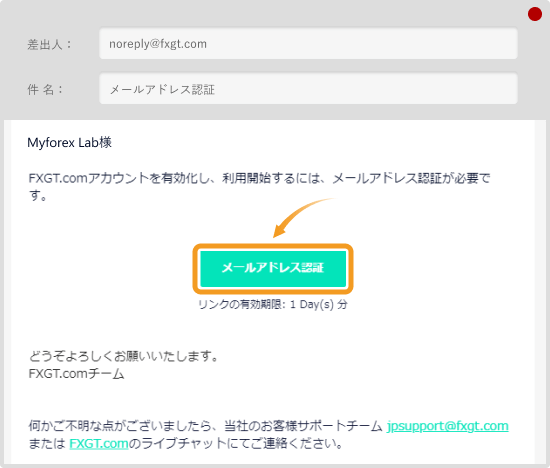
アカウント有効化の完了画面が表示されます。画面内の「ログインページに移動」ボタンをクリックしてください。
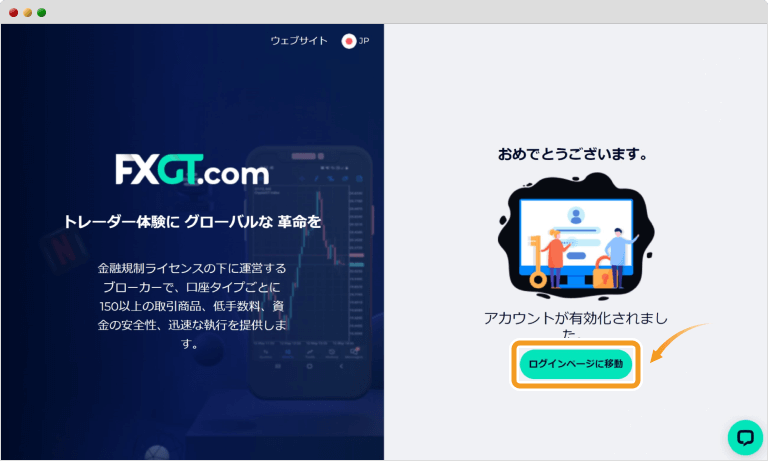
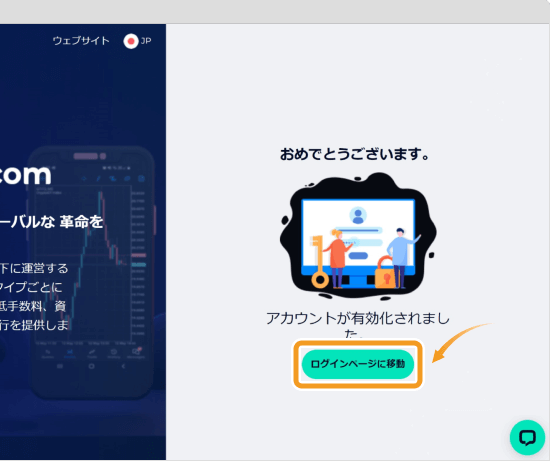
登録したメールアドレスとパスワードを入力し「ログイン」ボタンをクリックします。
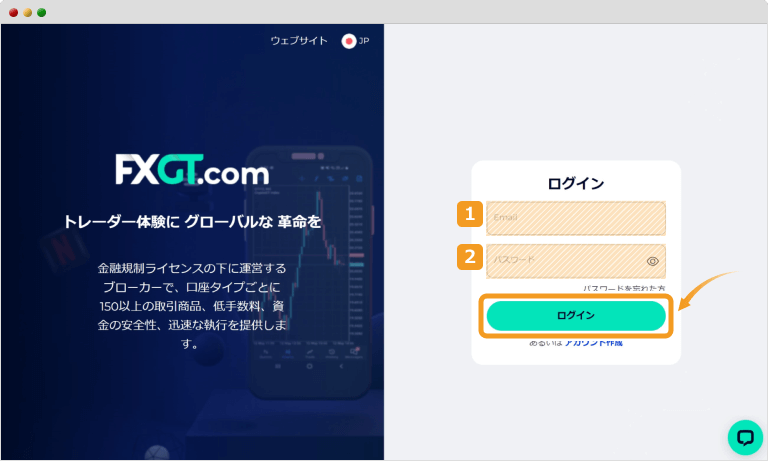
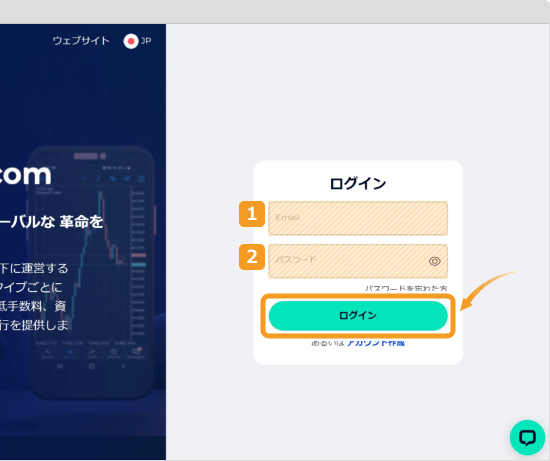
|
番号 |
入力項目 |
説明 |
|---|---|---|
|
1 |
|
登録したメールアドレスを入力します。 |
|
2 |
パスワード |
登録したパスワードを入力します。 |
FXGTが提供している取引プラットフォームはMetaTrader4(MT4)とMetaTrader5(MT5)です。アカウント開設を完了してログインをすると、MT4/MT5の口座開設ページへ移行するので、取引口座開設の手続きを行います。
「ライブ口座」を選択します。
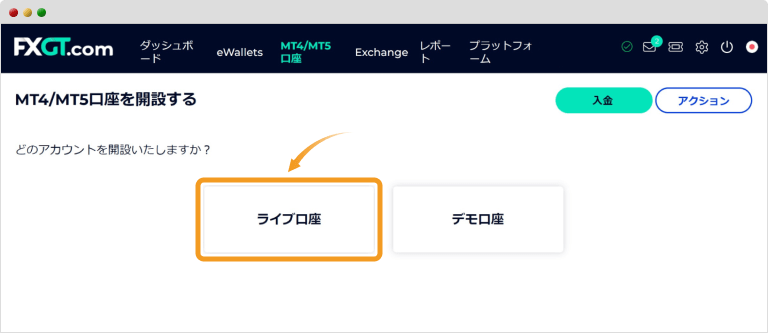
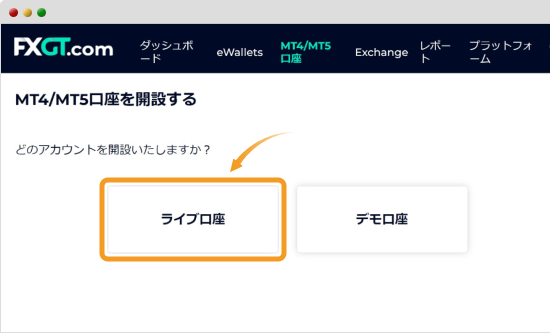
FXGTの取引プラットフォームを選択します。
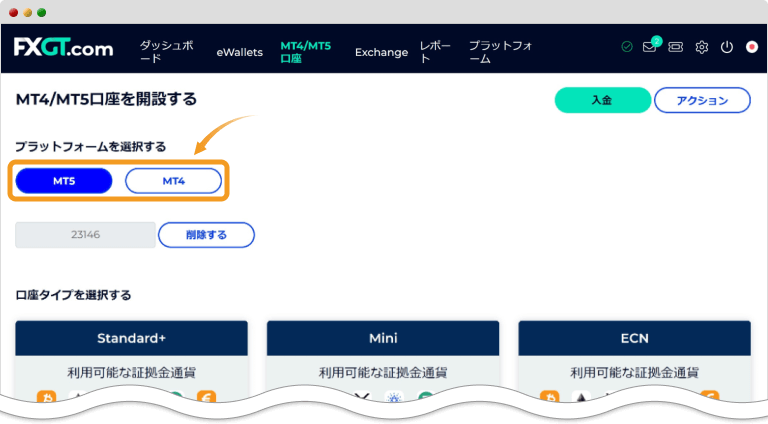
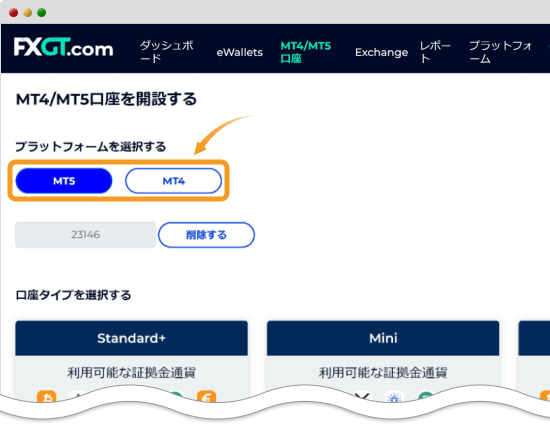
続いてFXGTで開設する口座タイプを選択します。
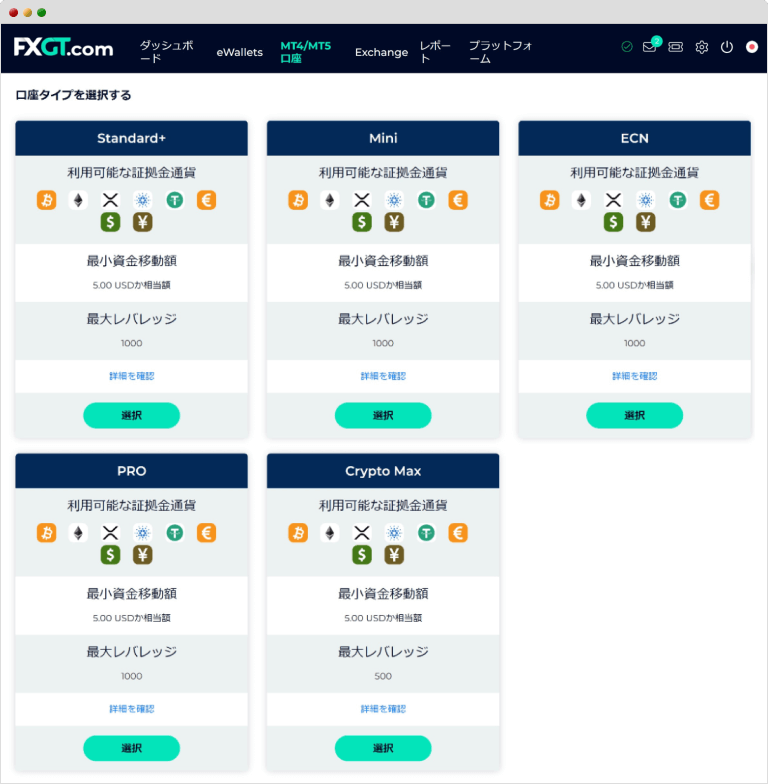
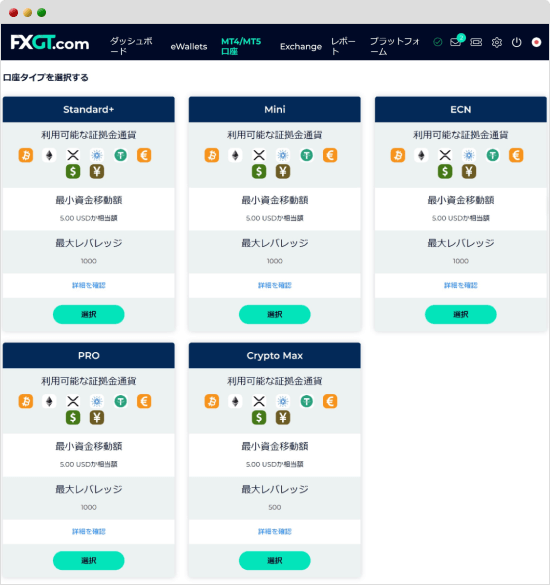
FXGTは5種類の口座タイプを提供しており、各口座タイプごとに取り扱っている銘柄数やスプレッドが異なっています。FXGTが取り扱う銘柄やボーナスなどのサービスを一通り提供しているのが「スタンダード口座」です。また取引コストを抑えられる「プロ口座」や仮想通貨取引に特化した「Crypto Max口座」も選択可能です。
取引口座のベース通貨を選択します。口座のベース通貨は、円やドルなどの法定通貨、ビットコインやイーサリアムなどの主要仮想通貨の合計8種類から選択できます。
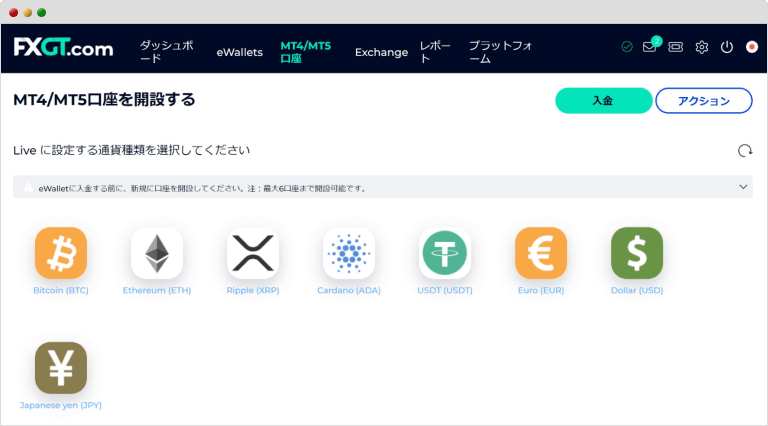
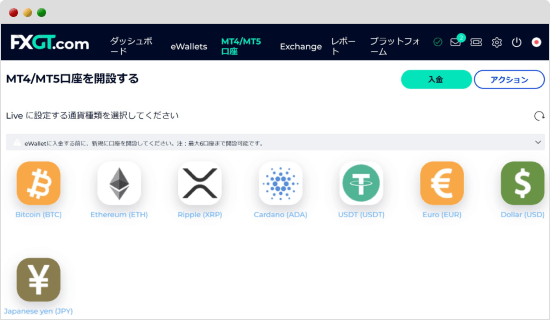
FXGTは口座のベース通貨も仮想通貨を選択することができます。他のブローカーでも仮想通貨入金に対応している業者が増加していますが、口座のベース通貨が対応していないと仮想通貨から法定通貨へ換金する必要があり、為替差損が発生する確率が非常に高くなります。一方、FXGTは仮想通貨建てのベース通貨に対応しているため、為替差損などのコストを気にすることなく入出金が可能です。
取引口座のレバレッジを選択します。FXGTの取引口座は8種類のレバレッジを選択でき、最大1,000倍のレバレッジで取引可能です。レバレッジ選択後「進める」をクリックします。
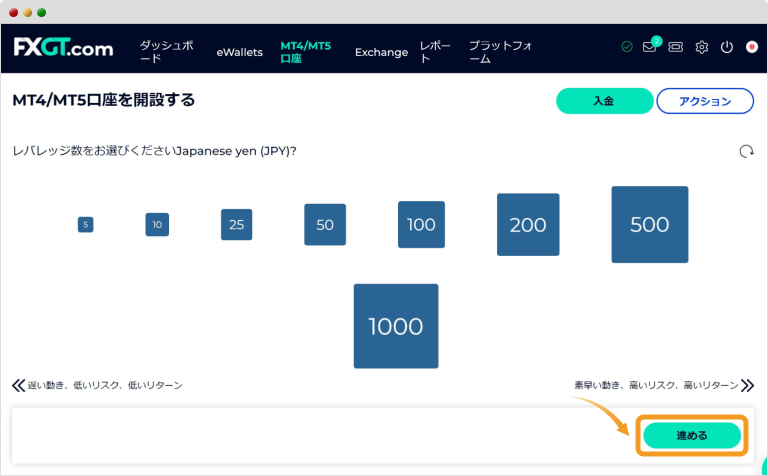
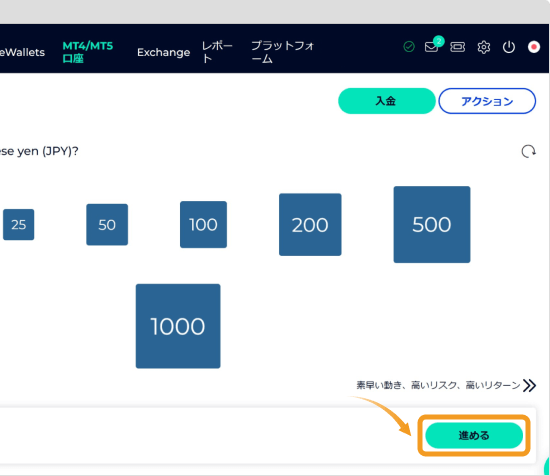
FXGTでは、取引量によってレバレッジが変化する「ダイナミックレバレッジ制」が導入されています。ダイナミックレバレッジ制は、気付かずにレバレッジ制限を受けていたということになりかねないため、仕組みをよく理解しておく必要があります。
取引口座のパスワードを設定します。
表示された自動設定パスワードもしくは自分でパスワードを設定することが可能です。新たな自動設定パスワードを表示したい場合にはパスワード右側の更新ボタンをクリックします。自分でパスワードを設定する場合は、直接パスワードを入力します。
パスワードの設定が完了後、「進める」をクリックします。
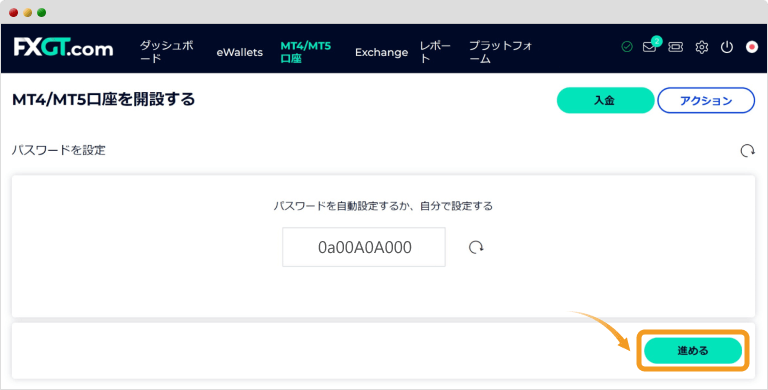
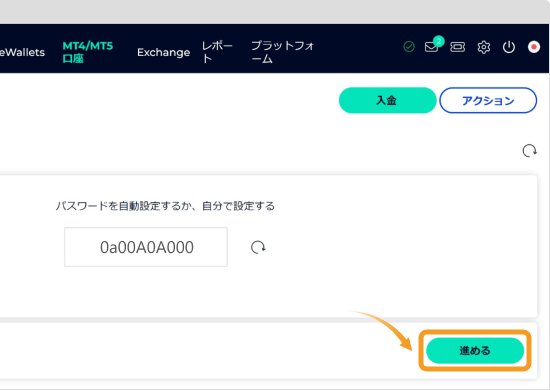
アカウント開設および取引口座の開設が完了し、ダッシュボード画面に取引口座の「ログインID」および「パスワード」が表示されます。ログインIDおよびパスワードは忘れないように、画面を印刷するなどして控えておきましょう。
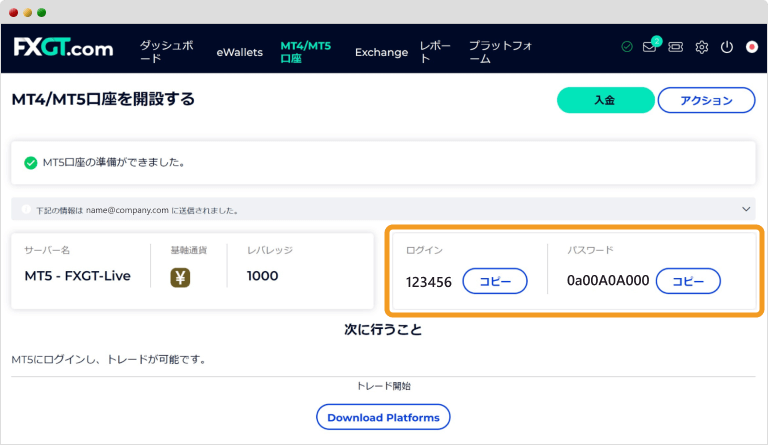
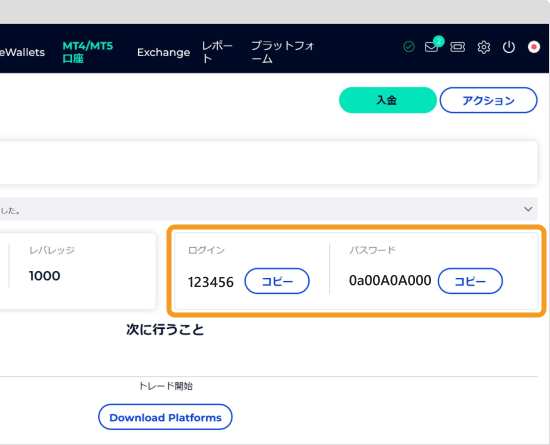
2つ目の手続きは「アカウント認証(KYC)」です。
取引口座の開設までの手順が完了していれば、上限2,000ドル相当までの入金を行えます。しかしアカウント認証が完了していなければ、トレードや出金、口座開設ボーナスの受け取りができません。
FXGTは豊富なボーナスを提供していますが、その中に口座開設キャンペーンがあります。時期によっても受け取れるボーナス額は異なりますが、15,000円~20,000円のボーナスを入金前に受け取れる特典です。この口座開設ボーナスはアカウント認証が条件となっているため、ボーナスを受け取りたい方は、アカウント認証まで最初に手続きをしましょう。
アカウント認証を行うためには下記書類が必要となるため、事前に準備をしておきましょう。
| 提出書類 | 提出する書類(例) | 説明 |
| 本人確認書類 |
・運転免許証 |
左記提出書類から1点用意します。 |
| 現住所確認書類 |
・住民票 |
左記提出書類から1点、発行日から3ヶ月以内の書類で現住所の記載がある書類を用意します。 |
本人確認書類
| 提出する書類(例) |
・運転免許証
・マイナンバーカード
・パスポート
|
|---|---|
| 説明 | 上記提出書類から1点用意します。 |
現住所確認書類
| 提出する書類(例) |
・住民票
・公共料金請求書
・クレジットカードの請求書または利用明細書
・銀行取引明細書
・税務申告書
|
|---|---|
| 説明 | 上記提出書類から1点、発行日から3ヶ月以内の書類で現住所の記載がある書類を用意します。 |
FXGTのダッシュボード画面にある「アカウント認証はこちら」をクリックします。
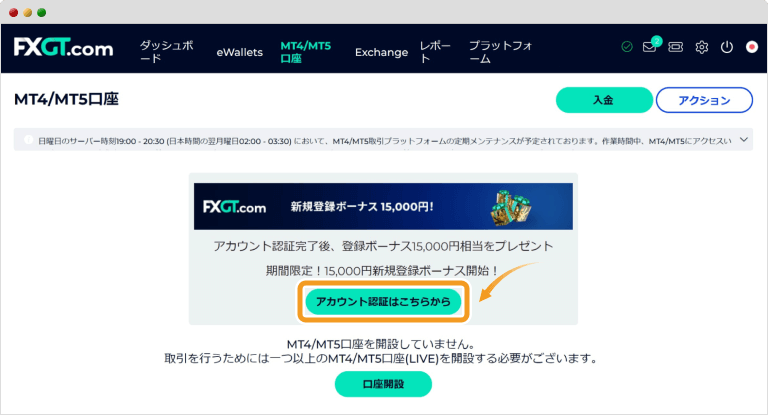
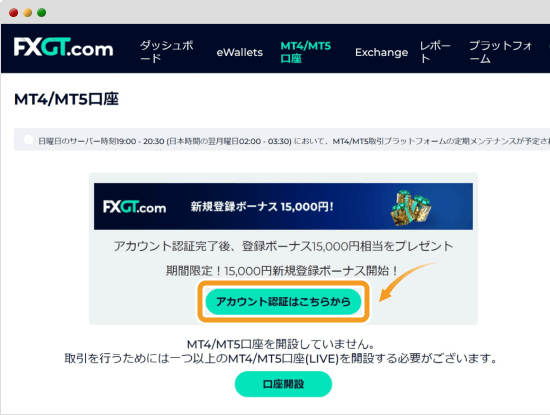
アカウント認証の手続きが始まります。居住者として「その他」を選択します。するとプライバシーに関する通知が表示されるので、確認し「同意して続行」をクリックします。
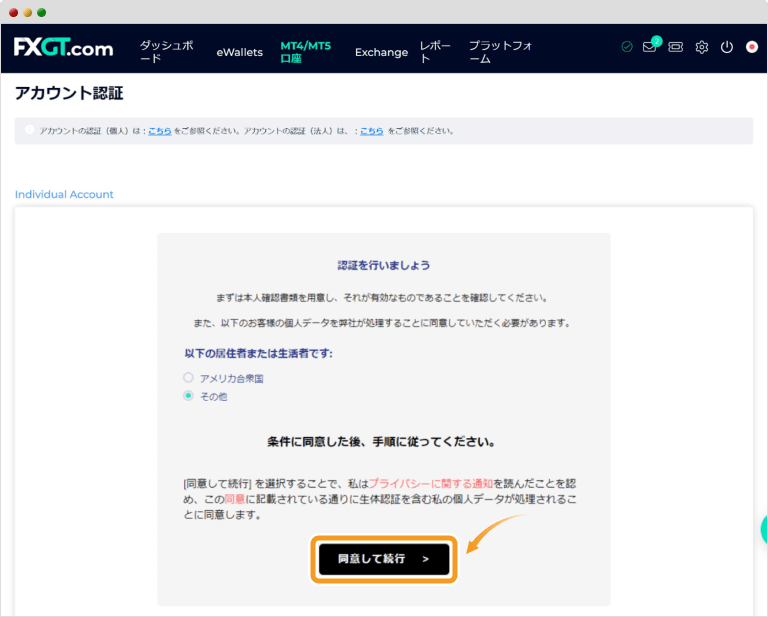
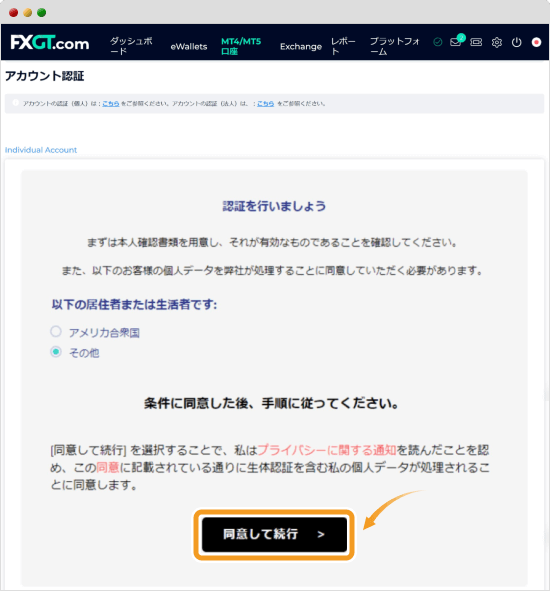
アカウント認証の個人情報入力画面が表示されます。入力する個人情報は、提出する本人確認書類・住所確認書類と一致している必要があります。個人情報の入力後「次へ」をクリックします。
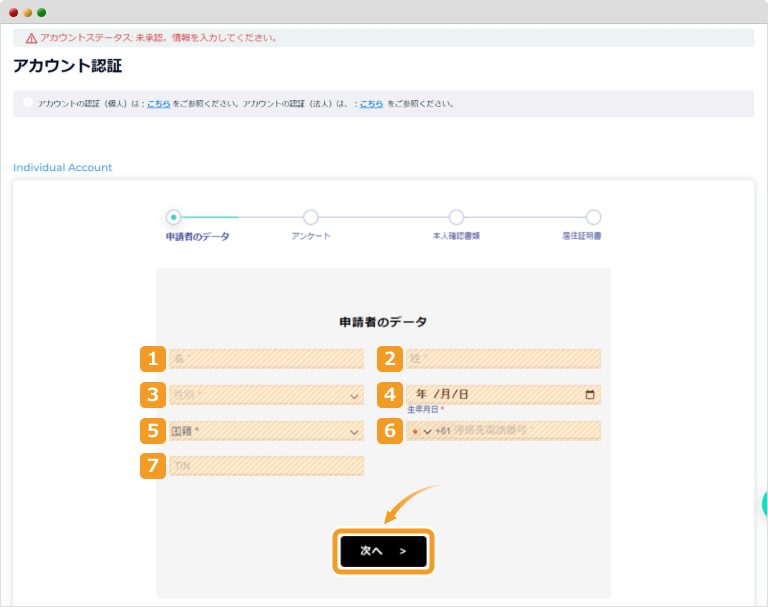
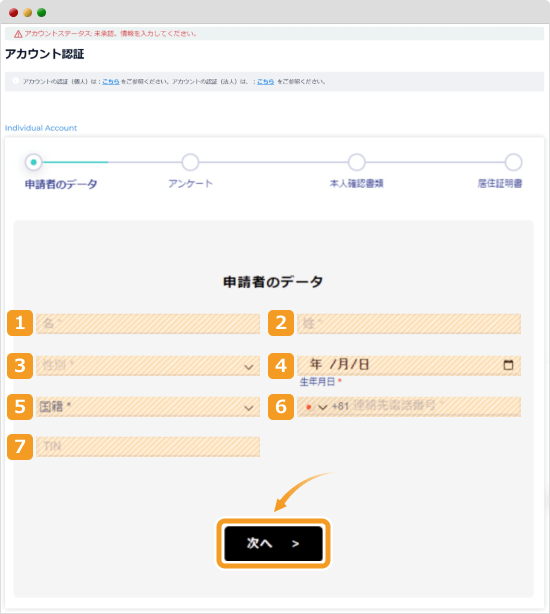
|
番号 |
入力項目 |
説明 |
|---|---|---|
|
1 |
名 |
名前をローマ字で入力します。 |
|
2 |
姓 |
苗字をローマ字で入力します。 |
|
3 |
性別 |
性別を選択します。 |
|
4 |
生年月日 |
生年月日を選択します。 |
|
5 |
国籍 |
日本を選択します。 |
|
6 |
携帯電話 |
国コードにJP(81)を選択し、携帯電話番号を入力します。 |
|
7 |
TIN(任意) |
提出する本人確認書類に記載してある番号、または納税者番号を入力します。 |
個人情報に関するアンケートに答えていきます。入力が完了したら「次へ」を選択します。
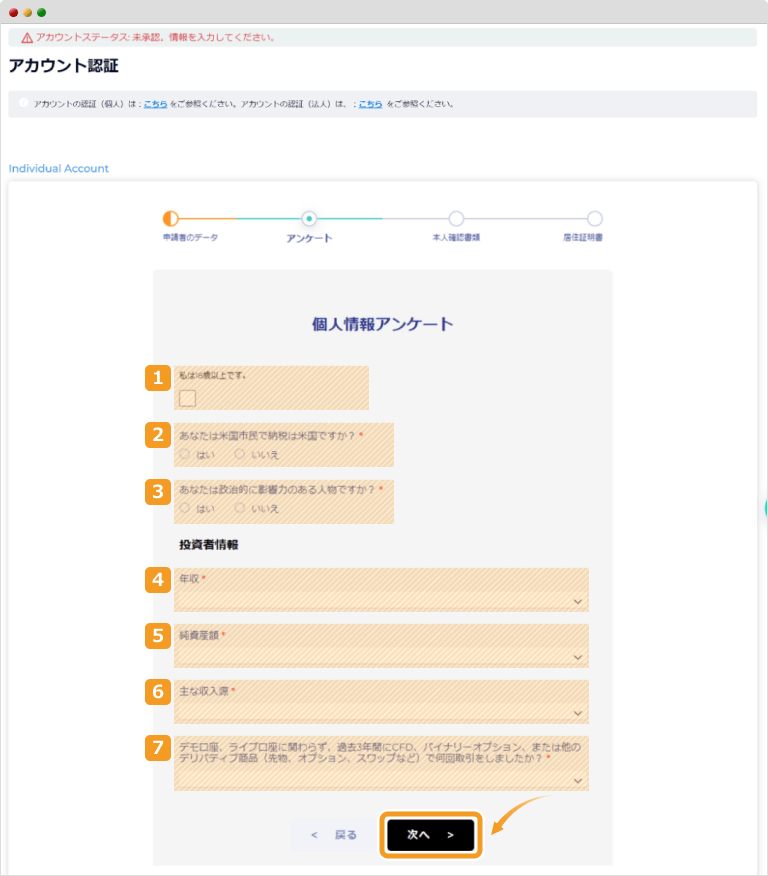
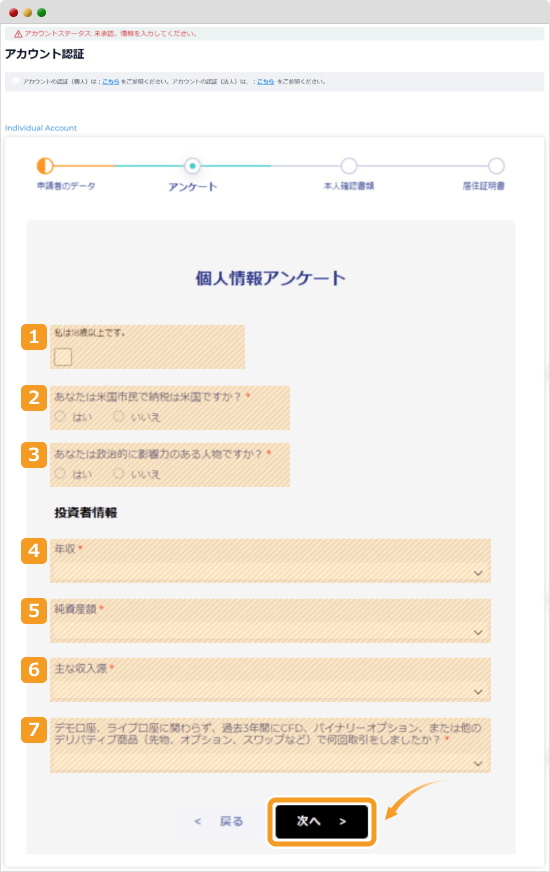
|
番号 |
入力項目 |
説明 |
|---|---|---|
|
1 |
私は18歳以上です。 |
チェックマークを入れます。 |
|
2 |
あなたは米国市民で~ |
「いいえ」を選択します。 |
|
3 |
あなたは政治的に~ |
「いいえ」を選択します。 |
|
4 |
年収 |
4つの選択肢から近い年収額(ドル)を選択します。 |
|
5 |
純資産額 |
4つの選択肢から近い純資産額を選択します。 |
|
6 |
主な収入源 |
6つの選択肢から該当する項目を選択します。 |
|
7 |
デモ口座、ライブ口座に~ |
4つの選択肢から近い数値を選択します。 |
本人確認書類をアップロードします。提出書類はパソコンからデータでアップロードをするため、あらかじめパソコンにデータとして取り込んでおくと、スムーズに書類を提出できます。
まずは本人確認書類の発行国と種類を選択します。
本人確認書類としてアップロードできる主な書類は以下のとおりです。
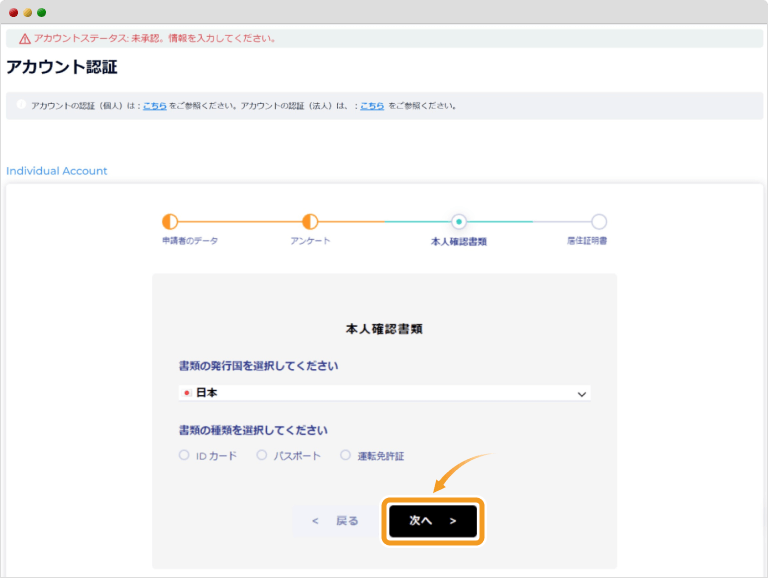
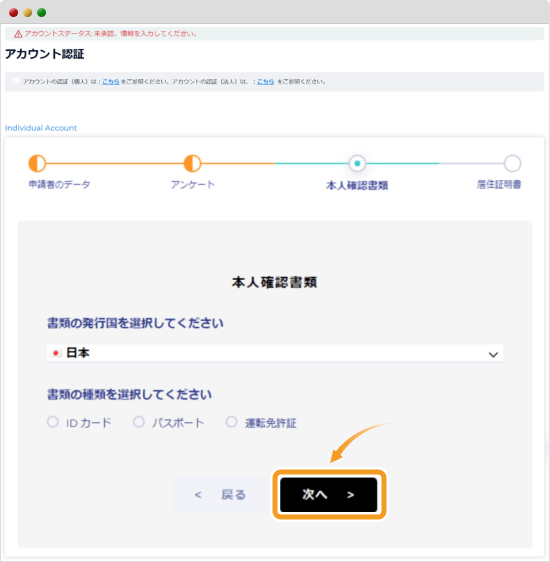
書類を選択したら画像をアップロードします。運転免許証・マイナンバーカードを本人確認書類として提出する場合、両面をアップロードする必要があります。スマホで書類を提出することも可能です。
アップロードが完了したら「次へ」をクリックします。
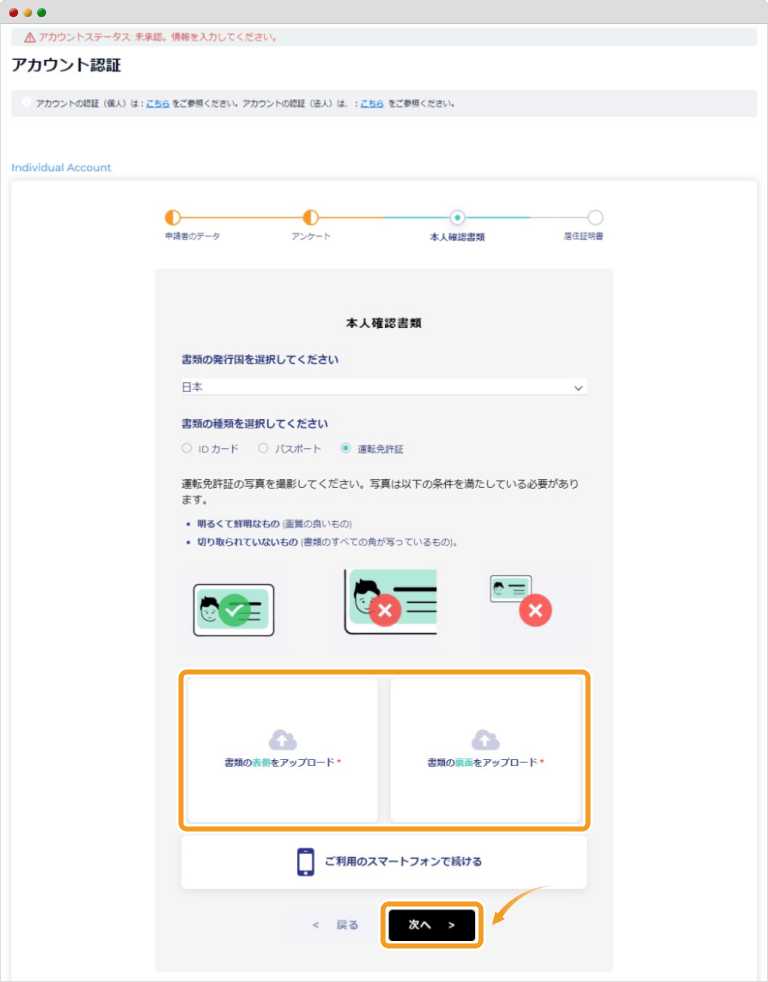
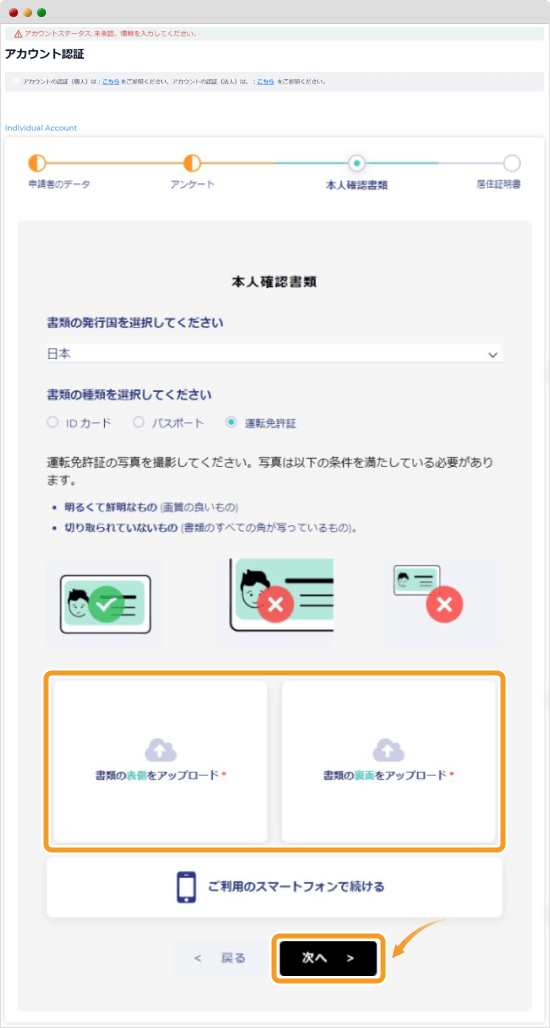
本人確認書類のアップロードが完了後、住所確認書類のアップロードを行っていきます。まずは住所に関する情報を入力します。
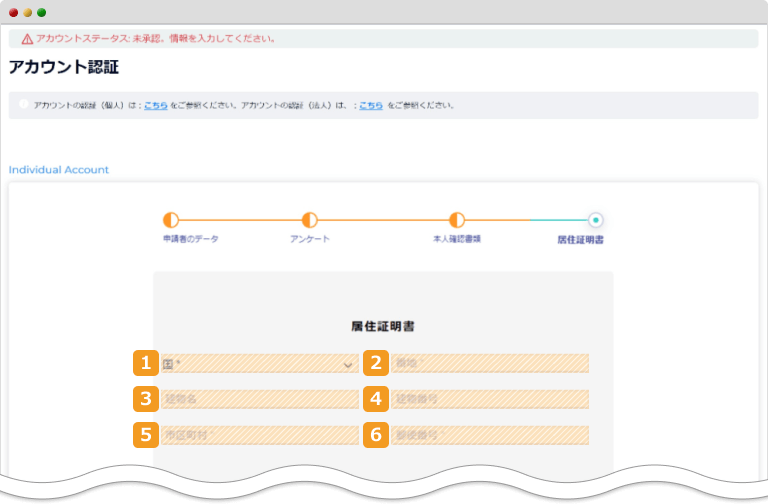
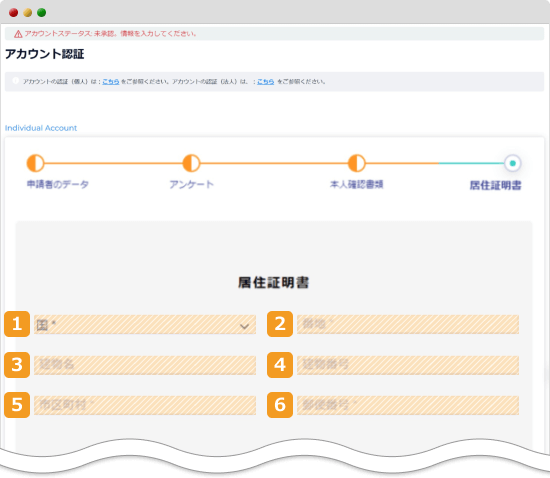
|
番号 |
入力項目 |
説明 |
|---|---|---|
|
1 |
国 |
居住国を選択します。 |
|
2 |
番地 |
居住している番地を記入します。 |
|
3 |
建物名(任意) |
建物名があれば記入します。 |
|
4 |
建物番号(任意) |
建物番号があれば記入します。 |
|
5 |
市区町村 |
居住している市町村を記入します。 |
|
6 |
郵便番号 |
半角数字で郵便番号を入力します。ハイフンは必要ありません。 |
住所確認書類は、発行から3ヵ月かつ現住所が記載されている必要があります。提出できる書類の例は以下のとおりです。
アップロードが完了したら「次へ」をクリックします。
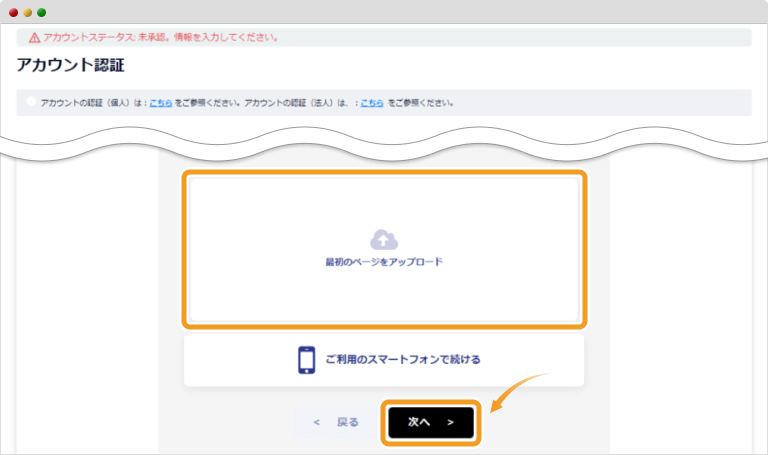
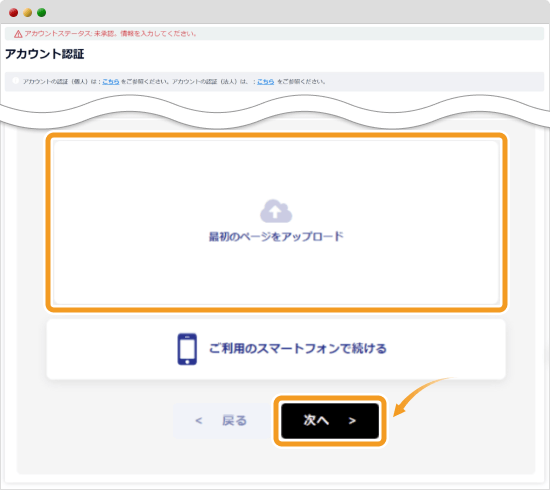
FXGT(エフエックスジーティー)は、仮想通貨銘柄とボーナスキャンペーンに注力しているFXブローカーです。仮想通貨銘柄の他にもFX通貨ペアや株価指数など幅広い銘柄を取り扱っており、FXと仮想通貨をどちらも取引するユーザーに注目されています。
| 口座タイプ |
ミニ口座
スタンダード+口座
プロ口座
CN口座
ECN口座
クリプトマックス口座
|
|---|---|
| レバレッジ | 最大1,000倍 |
| 取扱銘柄 |
【FX/通貨ペア】:53
【CFD/貴金属】:3
【CFD/株価指数】:9
【CFD/エネルギー】:3
【CFD/仮想通貨】:56
【CFD/株式】:50
|
| ボーナス |
口座開設ボーナス
100%入金ボーナス
50%入金ボーナス
暗号資産キャッシュバック
|
| 取引ツール |
Metatrader5(MT5)
Metatrader4(MT4)
|
| サポート対応 |
メール・チャットによるサポート
24時間365日
|
なお、上記は2023年12月5日時点の情報です。FXGTの最新情報に関しては以下をご参照ください。
系列会社のCryptoGT(クリプトジーティー)と比較すると、入出金できる仮想通貨や選択できる口座のベース通貨は少ないですが、主要仮想通貨には対応しています。
最近話題のDeFi銘柄やNFT銘柄などを含む仮想通貨銘柄を取り扱い、狭いスプレッドを提供していますので、仮想通貨取引が未経験でも取り組みやすい取引環境です。また、FXGTグループが独自で提供する仮想通貨インデックスGTi12も取引することができます。
![]()
作成日
:2023.12.14
![]()
最終更新
:2025.07.25

会社員時代に10万円を元手にFXをはじめるが、カンに頼るトレードで退場。
テクニカル分析を学ぶがそれでも上手く行かない中、趣味でやっていた暗号資産の利益が増大。
戦いのメインをFXと暗号資産の2本(DeFiやNFT)にすることで、会社員から独立し現在は専業トレーダーとして活躍。
ご覧いただきありがとうございます。Myforexでは、記事に関するご意見・ご感想をお待ちしています。
また、海外FX・仮想通貨の経験が豊富なライター様も随時募集しております。
お問い合わせ先 [email protected]

FXGT「SPエリートプログラム」とは?報酬獲得の条件をサポートに確認してみた
![]() 2026.01.14 19:00
2026.01.14 19:00

XMTradingが仮想通貨での利益の出金に対応!出金の優先順位に注意
![]() 2026.01.09 19:00
2026.01.09 19:00

JPYCで海外FXに入金してみた!試してわかったメリット・デメリット
![]() 2026.01.08 19:00
2026.01.08 19:00

Titan FXとXMTradingのポイントプログラムはどちらがお得?
![]() 2026.01.05 19:00
2026.01.05 19:00

bitwallet利用で国内銀行口座が凍結?将来的に出金できなくなるリスクあり
![]() 2025.12.29 19:00
2025.12.29 19:00

Bybitが日本向けサービス終了を発表!日本撤退で海外FXユーザーにも影響大か?
![]() 2025.12.24 19:00
2025.12.24 19:00
免責事項:Disclaimer
当サイトの、各コンテンツに掲載の内容は、情報の提供のみを目的としており、投資に関する何らかの勧誘を意図するものではありません。
これらの情報は、当社が独自に収集し、可能な限り正確な情報を元に配信しておりますが、その内容および情報の正確性、完全性または適時性について、当社は保証を行うものでも責任を持つものでもありません。投資にあたっての最終判断は、お客様ご自身でなさるようお願いいたします。
本コンテンツは、当社が独自に制作し当サイトに掲載しているものであり、掲載内容の一部または、全部の無断転用は禁止しております。掲載記事を二次利用する場合は、必ず当社までご連絡ください。
Myforexでは、このウェブサイトの機能向上とお客様の利便性を高めるためにクッキー使用しています。本ウェブサイトでは、当社だけではなく、お客様のご利用状況を追跡する事を目的とした第三者(広告主・ログ解析業者等)によるクッキーも含まれる可能性があります。 クッキーポリシー